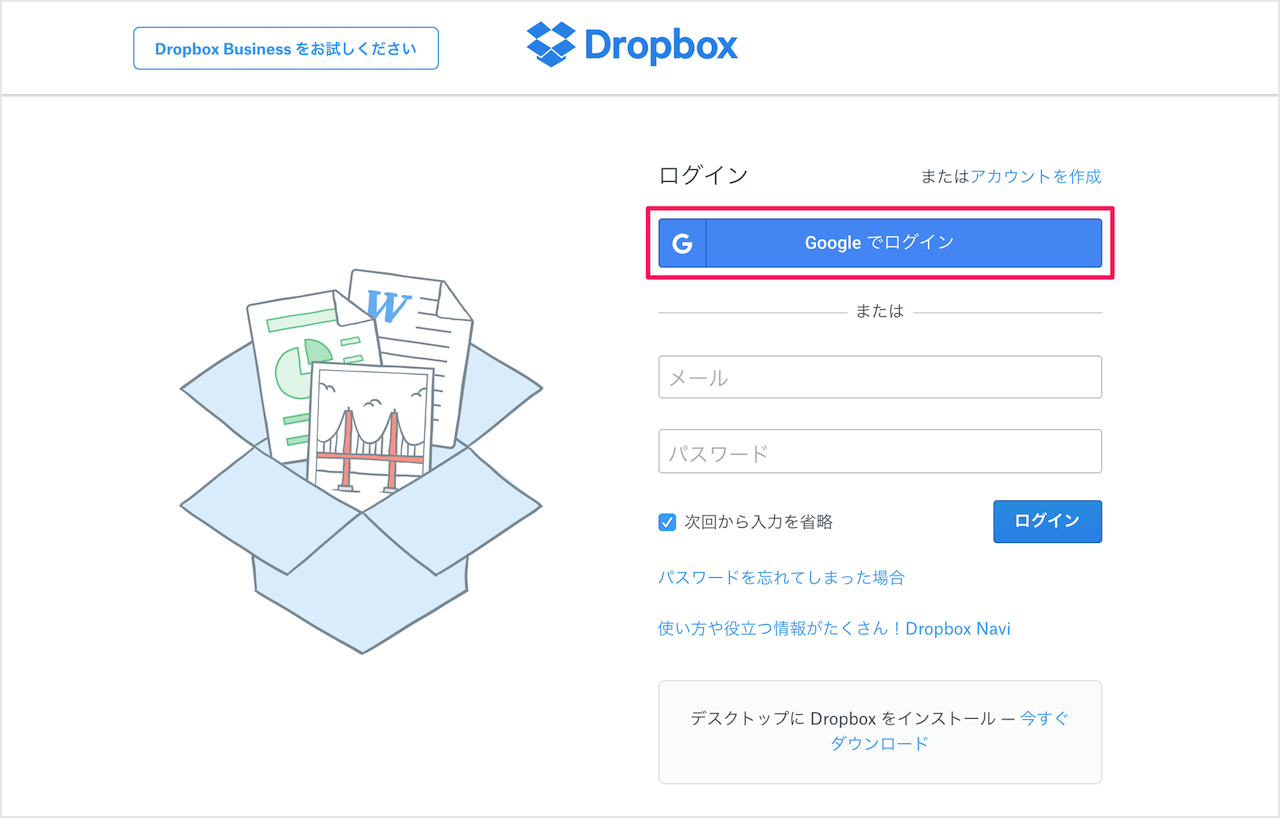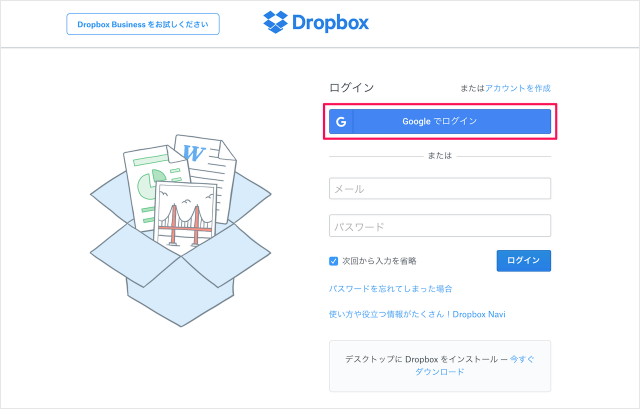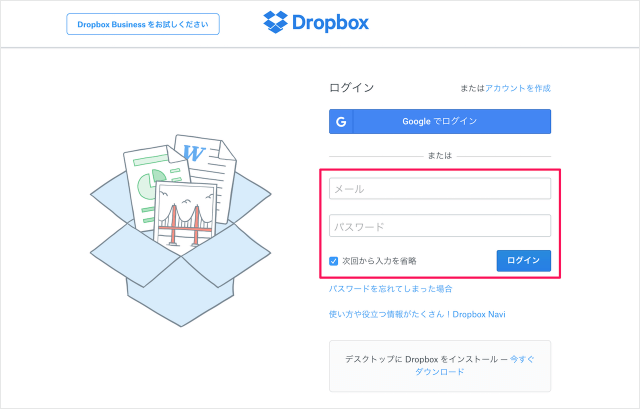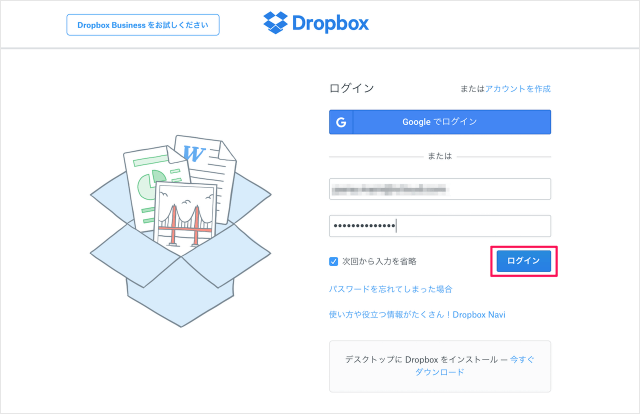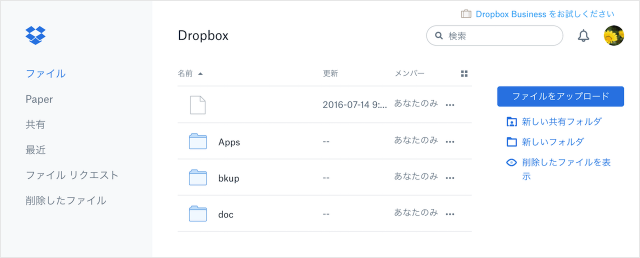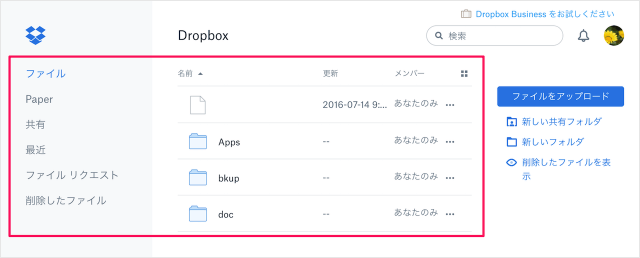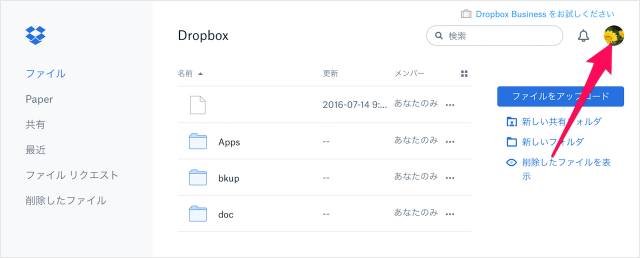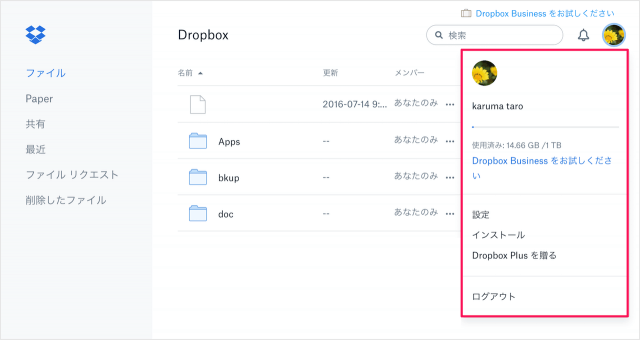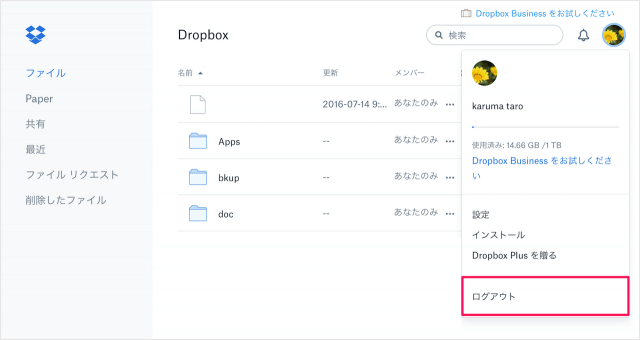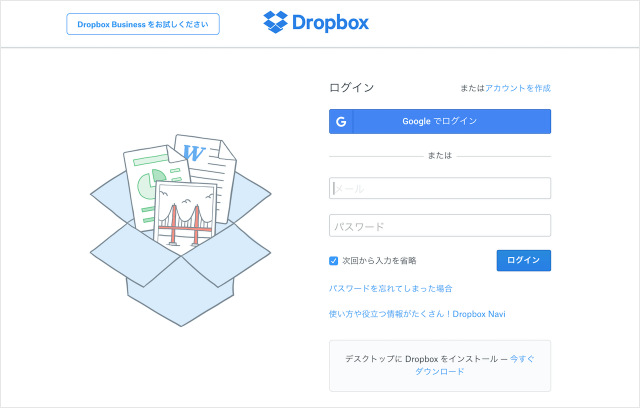目次
ブラウザーで Dropbox にログインとログアウトする方法を紹介します。
Dropbox には、「Googleアカウント」あるいは設定した「メールアドレスとパスワード」でログインすることができます。ここでは「メールアドレスとパスワード」でログインし、ログアウトするまでの方法をみていきます。
Dropboxにログインする
まずは、Dropboxログインページへアクセスしましょう。
- メールアドレス
- パスワード
を入力し
ファイル操作やDropboxで同期しているファルダ・ファイルを確認することができます。
2段階認証でログインする方法も合わせてご覧ください。
Dropboxからログアウトする
次はログアウトしてみます。
Dropboxの関連記事
Dropbox には、パスワード認証に加えてスマートフォンの「SMS/MMS」を使った認証を利用した「2段階認証」を設定することができます。こちらも合わせてご覧ください。
その他 Dropbox の使い方と設定はこちらを参考にしてください。